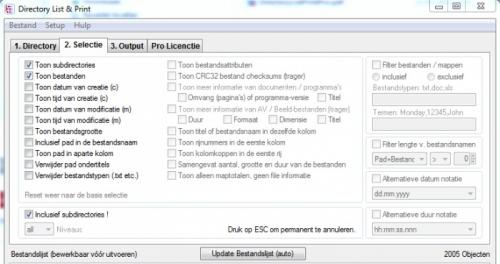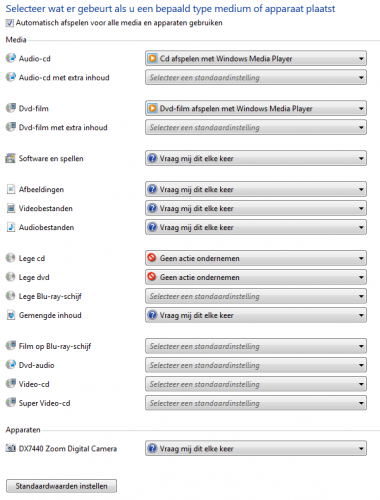-
Items
9.751 -
Registratiedatum
-
Laatst bezocht
Inhoudstype
Profielen
Forums
Store
Alles dat geplaatst werd door Dasle
-
De driver voor je grafische kaart zit in de nForce driver voor je chipset welke je hier(klik erop) kan downloaden. Klik op de Agree & Download knop om de download te starten. Dan heb ik nog een vraagje voor je, heb je eerder bij de installatie van deze driver de Network Management Tool mee geïnstalleerd? Hier zijn vroeger een deel problemen mee geweest welke vastlopers en BSOD's veroorzaakte. Mogelijk vind je deze terug tussen de geïnstalleerde software.
-
Druk op de Windows + R toets en typ in het uitvoervenster devmgmt.msc en druk op Enter. Rechtsklik in apparaatbeheer op je grafische adapter en kies Eigenschappen. Ga naar het tabblad Details. Onder Eigenschap: kies je Hardware-id's. Onder Waarde: vermeld de gegevens in de eerste regel en post deze in je volgende bericht.
-

directories met subdirectories in een bestandje zetten
Dasle reageerde op koosr46's topic in Archief Windows Algemeen
Via het tabblad Selectie kun je diverse instellingen wijzigen, maar het zal afhangen van hoe jij je mappen en bestanden hebt ingedeeld. Maak eens een gelijkaardige mappen structuur met een paar bestanden en probeer dan eens via het wijzigen van de instellingen tot je het gewenst resultaat hebt. -
Had je met je vorige toetsenbord deze zelfde letter combinaties in gebruik? Deze kun je via Settings in het spel wijzigen eventueel.
-

Win7: DVD-rom station werkt niet meer, maar wel nog onder win xp
Dasle reageerde op shockwave's topic in Archief Hardware algemeen
In Windows 7 druk je op de Windows + R toets en in het uitvoervenster typ je control.exe /name Microsoft.autoplay en druk je op Enter waarna je volgend venster ziet ▼ Hier kun je per categorie aangeven welke actie dat uitgevoerd dient te worden. -

Nieuwe videokaart voor mijn PC???
Dasle reageerde op DannyQ's topic in Archief Aan- en verkoopadvies
Tussen de goede merken zit er niet zo gek veel kwaliteits verschil en zit het vaak in erg kleine details. Maar tussen een goed merk en minder kwalitatieve voedingen kan dit wel eens opmerkelijke verschillen geven. Een paar goede merken zijn alvast de volgende. - Antec - be quiet! - Cooler Master - Corsair - Enermax - OCZ - Seasonic - Thermaltake - XFX - Zalman Ik zal er best wel een paar vergeten zijn maar dit zijn zo de eerste die in me op komen, maar als je een bepaalde voeding kiest kan het wel eens de moeite lonen om er wat reviews over te lezen voor aleer je een beslissing neemt. De uiteindelijke eisen van de kopers kunnen ook nog al eens uiteenlopen en wat voor de één een prima voeding is kan voor een ander toch een ergernis zijn, en dan denk ik aan het geluid wat ze maakt efficiëntie en b.v. de bekabeling. -
Als het enkel tijdens het gamen voorkomt zou ik eens een toetsenbord van een vriend of kennis proberen te lenen en kijken of het probleem zich dan ook voordoet. Zo kom je mogelijk aan de weet of het toetsenbord het probleem veroorzaakt.
-
Gaat het om een toetsenbord met kabel en usb aansluiting of een draadloos toetsenbord? Heb je al eens een ander toetsenbord geprobeerd?
-

directories met subdirectories in een bestandje zetten
Dasle reageerde op koosr46's topic in Archief Windows Algemeen
Dit moet kunnen met Directory List & Print - Freeware - NL - Download.CHIP.eu(klik erop) Laat maar even weten of dit is wat je zoekt ;-) -
Start eens je pc op in Veilige Modus, druk tijdens het starten herhaaldelijk op de F8 toets, in het menu wat verschijnt kies je voor Veilige modus en druk je op Enter. Krijg je in veilige modus ook BSOD's
-
We zullen eerst eens nagaan of malware of virussen de oorzaak zijn van je probleem. 1. Download HijackThis. (klik er op) Klik op HijackThis.msi en de download start automatisch na 5 seconden. Bestand HijackThis.msi opslaan. Daarna kiezen voor "uitvoeren". Hijackthis wordt nu op je PC geïnstalleerd, een snelkoppeling wordt op je bureaublad geplaatst. Als je geen netwerkverbinding meer hebt, kan je de download doen met een andere pc en het bestand met een usb stick overbrengen Als je enkel nog in veilige modus kan werken, moet je de executable (HijackThis.exe) downloaden. Sla deze op in een nieuwe map op de C schijf (bvb C:\\hijackthis) en start hijackthis dan vanaf deze map. De logjes kan je dan ook in die map terugvinden. 2. Klik op de snelkoppeling om HijackThis te starten. (lees eerst de rode tekst hieronder!) Klik ofwel op "Do a systemscan and save a logfile", ofwel eerst op "Scan" en dan op "Savelog". Er opent een kladblokvenster, hou gelijktijdig de CTRL en A-toets ingedrukt, nu is alles geselecteerd. Hou gelijktijdig de CTRL en C-toets ingedrukt, nu is alles gekopieerd. Plak nu het HJT logje in je bericht door CTRL en V-toets. Krijg je een melding ""For some reason your system denied writing to the Host file ....", klik dan gewoon door op de OK-toets. Let op : Windows Vista & 7 gebruikers dienen HijackThis als “administrator” uit te voeren via rechtermuisknop “als administrator uitvoeren". Indien dit via de snelkoppeling niet lukt voer je HijackThis als administrator uit in de volgende map : C:\\Program Files\\Trend Micro\\HiJackThis of C:\\Program Files (x86)\\Trend Micro\\HiJackThis. (Bekijk hier de afbeelding ---> Klik hier) 3. Na het plaatsen van je logje wordt dit door een expert nagekeken en hij begeleidt jou verder door het ganse proces. Tip! Wil je in woord en beeld weten hoe je een logje met HijackThis maakt en plaatst op het forum, klik dan HIER.
-

Nieuwe videokaart voor mijn PC???
Dasle reageerde op DannyQ's topic in Archief Aan- en verkoopadvies
De voeding die je gekozen hebt kan deze kaarten van genoeg stroom voorzien, wel moet je even denken of je in de nabije toekomst nog onderdelen zoals extra HD's tv kaarten, koel fans of dergelijke wilt gaan gebruiken. Het is een prima voeding maar niet één van de stilste zoals je hier kan =119308&specId=9095&tcId=201"]lezen. Maar als wat meer geluid je niet uitmaakt is het verder een prima voeding De grafische kaarten zijn aan elkaar gewaagd, volgens de review presteert de Asus net ietsje beter maar verbruik tevens iets meer stroom. De MSI blijft aan de andere kant iets koeler tijdens gebruik. -
We gaan het geheugen in je pc eens aan de tand voelen met Memtest86+. Hoe je dit uitvoert samen met een downloadlocatie vind je terug in deze handleiding. Wat is het resultaat van deze test?
-
Welke drivers heb je na de installatie allemaal geïnstalleerd? En waar heb je ze vandaan gehaald, van de bij geleverde cd bij je hardware of heb je de nieuwste gedownload bij de fabrikant? Je pc is pas een weekje oud, deed het probleem zich dadelijk voor nadat je Windows geïnstalleerd had?
-
Download en installeer Speccy. Tijdens de installatie heb je nu de mogelijkheid om Nederlands als taal te selecteren. Wanneer, tijdens het installeren van Speccy, de optie aangeboden wordt om Google Chrome of Google Toolbar "gratis" mee te installeren dien je de vinkjes weg te halen, tenzij dit een bewuste keuze is. Start nu het programma en er zal een overzicht gemaakt worden van je hardware. Als dit gereed is selecteer je bovenaan " Bestand - Publiceer Snapshot " en vervolgens bevestig je die keuze met " Ja ". In het venster dat nu opent krijg je een link te zien, kopieer nu die link en plak die in je volgende bericht. Zo krijgen we een gedetailleerd overzicht van je hardware & Download Blue Screen View. Start het programma op. Je zal nu een overzicht krijgen van de laatste foutmeldingen en Minidumps (.dmp-bestand). Dubbelklik op het .dmp-bestand dat overeenstemt met het tijdstip waarop je het laatste blauwe scherm kreeg. Je zal nu een overzicht krijgen. Geef in je volgende bericht de waarde van volgende onderdelen: bug check string bug check code caused by driver de 4 parameters Als je meerdere .dmp bestanden hebt, geef dan bovenstaande informatie voor de laatste 5. Zet er in dit geval ook de datum en tijd van de crash bij.
-
Kijk eens of dit probleem alvast is opgelost ;-)
-
Download en installeer eens de laatst beschikbare driver voor je grafische kaart welke je hier vind. Lost deze driver iets op?
-
Gaat het om Ccleaner die je gebruikt hebt, heb je een backup gemaakt van de opgeruimde registerverwijzingen. Maak de wijzigingen eens ongedaan indien je een back-up hebt.
-
Ik vermoed niet dat een 300Mbps USB WiFi Adapter je gaat helpen, je zal toch hoe dan ook enkel kunnen verbinden via die satelietverbinding in het internetcafe
-

Formateren externe harde schijf lukt niet
Dasle reageerde op damo's topic in Archief Hardware algemeen
Download HD Tune en sla het bestand op. Installeer HD Tune en start deze na de installatie op. Vervolgens ga je naar het tabblad Error Scan, selecteer de harde schijf die je wil controleren (Samsung Ecogreen F4 - 2TB) en druk op Start. De controle kan een hele tijd in beslag nemen afhankelijk van de grootte van de te controleren harde schijf. Wat is het resultaat van deze test? -
Druk op de Windows + R toets en typ in het uitvoervenster dxdiag en druk op Enter. Als het diagnostisch hulpprogramma klaar is ga je naar het tabblad Beeldscherm. Kun je hier een screenshot van maken en posten in je volgende bericht?
-
Om deze herstelschijf te downloaden en te branden zul je een werkende pc /laptop ter beschikking moeten hebben.
-
Hoe je je favorieten uit Firefox over kunt brengen lees je hier(klik erop). Sla dit bestand op je D-schijf op en voor de zekerheid zou ik je willen adviseren het tevens nog op een usb-stick op te slaan. Hoe je de gebruikersbestanden die nu op de D-schijf staan, straks weer aan de nieuw gemaakte gebruikersaccounts op C koppelt lees je hier. Onder normale omstandigheden mag het maken van wijzingen van je gebruikers mappen naar een andere locatie geen probleem zijn.

OVER ONS
PC Helpforum helpt GRATIS computergebruikers sinds juli 2006. Ons team geeft via het forum professioneel antwoord op uw vragen en probeert uw pc problemen zo snel mogelijk op te lossen. Word lid vandaag, plaats je vraag online en het PC Helpforum-team helpt u graag verder!